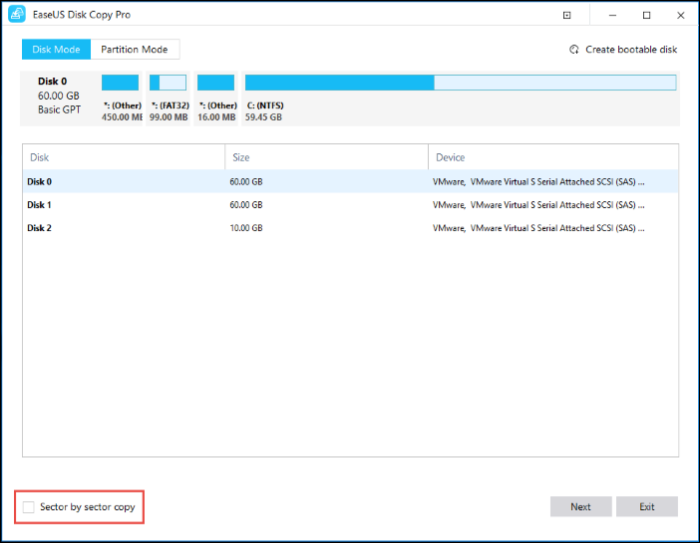Hauptinhalt
Hauptinhalt
Die Hauptfunktion von Macrim Reflect ist die Datensicherung. Die Software erstellt ein Image Ihrer Daten, welches Sie im Notfall verwenden können, um damit Ihren Computer zu retten. Aufgrund dieses Image-Technologie ist es auch toll zum Klonen geeignet. Tatsächlich ist es eine der besten fünf Klonprogramme.
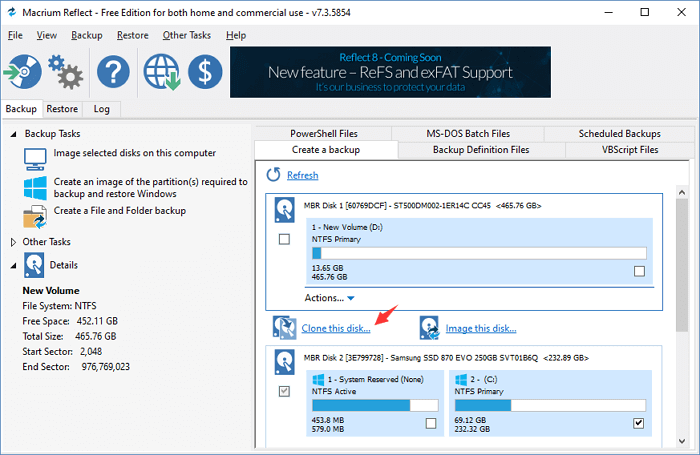
Es gibt einige häufige Fehlermeldungen, die beim Klonen einer Festplatte mit Marium Reflect auftreten können. Für einige gibt es eine Erklärung, für andere nicht. Bislang sind folgende Fehler bekannt:
- Macrium Reflect Clone konnte die Festplatte nicht finden
- Macrium Reflect Clone Fehler 0, kann Partition nicht zuordnen
- Macrium Reflect Clone konnte nicht gestartet werden
- Macrium Reflect Clone Fehler 8, Schreibfehler 55
- Macrium Reflect Clone Fehler 9, Cyclic Redundancy Check
Was verursacht das Fehlschlagen des Klonens von Macrium Reflect
Macrium Reflect Fehler können viele Ursachen haben, z.B.
- Schlechte Verbindung zwischen Festplatten
- Zu viele fehlerhafte Sektoren
- Interferenz durch Antivirensoftware
Wie kann man den Fehler "Macrium Reflect Clone Failed" beheben?
Die Verbindung der Festplatte
Zunächst können Sie prüfen, ob die physische Verbindung zwischen Ihren beiden Laufwerken korrekt ist.
Wenn Sie eine SSD über einen USB-Anschluss anschließen, versuchen Sie, sie in das Motherboard zu stecken und erneut zu klonen.
Die Festplatte auf fehlerhafte Sektoren prüfen
- 1. Drücken Sie Windows + S, geben Sie "Eingabeaufforderung" in das Dialogfeld ein, klicken Sie mit der rechten Maustaste auf die Anwendung und wählen Sie "Als Administrator ausführen".
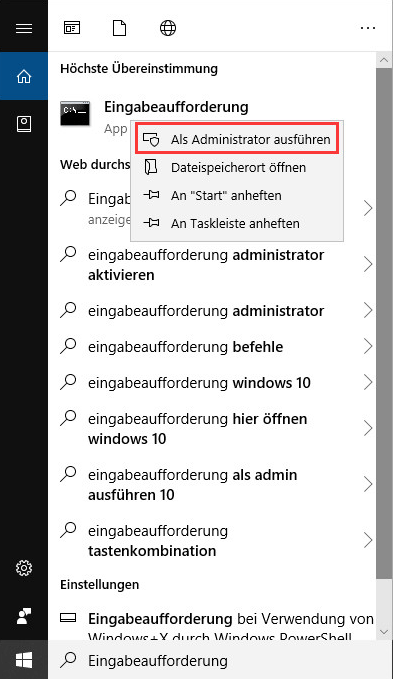
- 2. Führen Sie in der erweiterten Eingabeaufforderung den folgenden Befehl aus: chkdsk /r
- 3. Wenn Sie aufgefordert werden, nach einem Neustart zu prüfen, drücken Sie "y" und starten Sie den Computer neu. Nach dem Neustart wird chkdsk bereits vom Betriebssystem eingeplant und eine Überprüfung durchgeführt.
- 4. Nach dem Durchführen von Eingabeaufforderung wird Ihre Festplatte gescannt und fehlerhafte Sektoren aus dem normalen Zugriff entfernt. Dann versuchen Sie, das Speichergerät erneut zu klonen.
Deaktivieren von Antivirus
Aus Sicherheitsgründen blockieren die Antivirenprogramme den Klonprozess der Systemdateien, was zu dem Problem des fehlgeschlagenen Klons von Macrium Reflect führt. Sie können Ihre Antiviren-Software vollständig deaktivieren und dann erneut versuchen zu klonen.
Wie kann man Macrium Reflect Fehler umgehen?
Wenn Sie eine Lizenz für Macrium Reflect erworben haben, und auf den Fehler "Macrium Reflect Klonen fehlgeschlagen" gestoßen, versuchen Sie den Kundensupport. Stellen Sie sicher, dass Sie eine legale Kopie von Macrium Reflect haben. Um es manuell zu versuchen, probieren Sie ihre Antivirus-Software zu deaktivieren, prüfen Sie Ihre Festplatten und Kabel und versuchen Sie, defekte Sektoren zu reparieren.
Am besten Umgehen Sie Macrium Reflect Fehler allerdings mit der Alternative - EaseUS Disk Copy. Diese Software ermöglicht reibungsloses Klonen. EaseUS Disk Copy ist, wie der Produktname schon sagt, darauf spezialisiert, eine Festplatte oder Partition mit all ihren Daten, Betriebssystemen und -einstellungen, Spielen, Anwendungen und Konfigurationen zu kopieren.
Wie verwendet man die Macrium Reflect Alternative?
Wenn Sie nicht lange nach Lösungen suchen wollen, dann sollte EaseUS Disk Copy Ihre erste Wahl sein. Z.B. in folgenden Szenarien:
- Festplatte upgraden und/oder auf schnelle SSD wechseln
- Fehlerhafte Festplatte austauschen ohne Daten zu verlieren
- Microsoft Windows von einem PC auf einen anderen migrieren – ohne Installation
- Festplatten als Backup klonen
Beachten Sie:
- Die „Sektor für Sektor“ Kopie benötigt eine Zielfestplatte, die mindestens genauso groß ist, wie die Quelle. Wenn Sie auf eine kleinere Festplatte klonen möchten, dann lassen Sie den Haken bei dieser Funktion weg.
- Alle Daten auf der Zielfestplatte werden komplett gelöscht.
Schritt 1. Um mit dem Kopieren/Klonen einer ganzen Festplatte auf eine andere zu beginnen, wählen Sie diesen Datenträger als Quelldatenträger unter "Festplatte Modus" aus und klicken Sie auf "Nächstes".
Schritt 2. Wählen Sie die andere Festplatte als Ziel.
Nun erhalten Sie den Hinweis, dass alle Daten auf dem Ziel gelöscht werden. Klicken Sie auf „OK“ und dann auf „Weiter“.
Schritt 3. Prüfen Sie das Layout. Sie können das Layout manuell verändern, das Layout der Quelle übernehmen oder alles automatisch anpassen lassen.
- „Automatisch anpassen“ passt das Festplattenlayout automatisch und optimal an.
- „Von der Quelle kopieren“ gestaltet die Zielfestplatte genau nach dem Layout der Quelle.
- „Festplatten-Layout bearbeiten“ erlaubt Ihnen, Partitionen manuell auf der Zielfestplatte anzupassen.
Wenn das Ziel eine SSD-Festplatte ist, ticken Sie die Box für SSD-Festplatten an.
Schritt 4. Klicken Sie auf „Fortfahren“ um den Prozess zu starten.
War diese Seite hilfreich? Ihr Support ist uns wirklich wichtig!

EaseUS Disk Copy
EaseUS Disk Copy ist leistungsstarkes aber sehr einfach zu bedienendes Tool zum Klonen und Migrieren von HDDs/SSDs. Das Tool ermöglicht Ihnen, ein Systemlaufwerk schnell und einfach auf eine neue Festplatte (oder eine neu installierte SSD) zu migrieren, wobei nur ein Minimum an Konfiguration erforderlich ist.
-
Aktualisiert von
Technik-Freund und App-Fan. Mako schreibe seit März 2016 für die Leser von EaseUS. Er begeistert über Datenrettung, Festplattenverwaltung, Datensicherung, Datenspeicher-Optimierung. Er interssiert sich auch für Windows und andere Geräte. …Vollständige Bio lesen
EaseUS Disk Copy

Professionelles Tool zum Klonen der Festplatten, der Partitionen und anderer Datenträger.
Hot-Artikel
-
29 Dezember 2023
![]()
-
01 Januar 2024
![]()
-
19 Oktorber 2023
![]()
-
19 Oktorber 2023
![]()
-
23 Januar 2024
![]()
-
29 Dezember, 2023
![]()
-
29 Dezember, 2023
![]()
-
29 Dezember, 2023
![]()
Interessante Themen